
こんな疑問にお答えします。
- AutoCADとLTの違いがわかる
- どんな人にAutoCADがおすすめで、どんな人にLTがおすすめかわかる
私のことを簡単に自己紹介すると、ゼネコンで10年ほど働いていて、一級建築士も持っています。
この記事はだいたい1分くらいで読めるので、サクッと見ていきましょう。
AutoCADとLTの違い【カタログデータ比較】
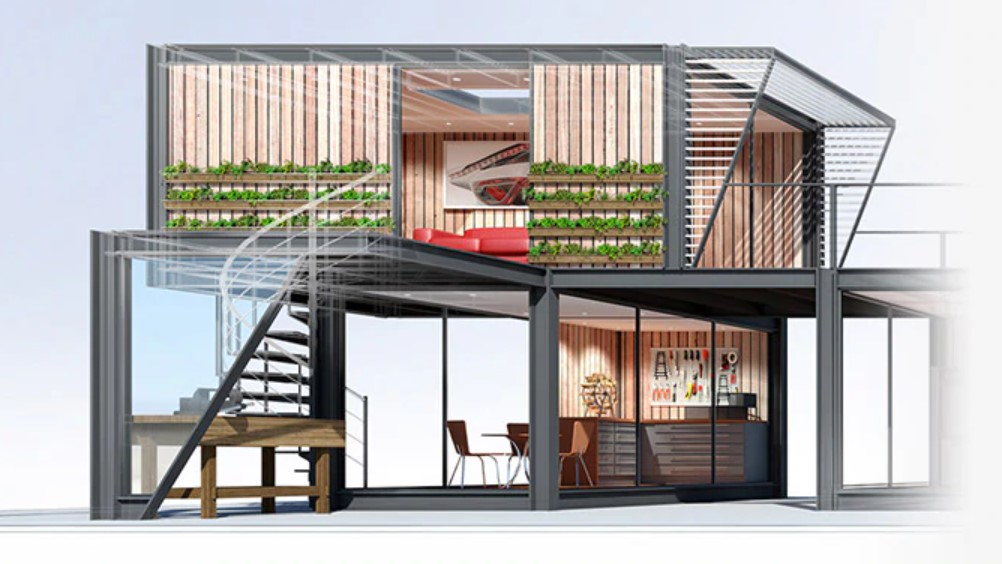
AutoCADとLTの違いは、一言でいうと、3Dモデリングできるかできないかの違いです。
細かい違いは、こちらで表にまとめたのでご覧ください。
| 項目 | AutoCAD | AutoCAD LT |
|---|---|---|
| 用途 | ・2D作図 ・3Dモデリング | 2D作図 |
| 機能 | ・2Dジオメトリーの作成・編集 ・3Dモデルの作成・編集 ・テキスト、寸法値、引出線、表 ・リボンやパレットのカスタム ・アドオンやAPIでカスタマイズ ・オブジェクトデータをテーブルに抽出 ・PDFからデータを読み込み ・DGN、Navisworks、Bingマップのデータを共有して使用可 ・CAD標準仕様を適用 ・建築設計に特化したツールセットを利用可 | ・2Dジオメトリーの作成・編集 ・テキスト、寸法値、引出線、表 ・リボンやパレットのカスタム ・PDFからデータを読み込み ・DGN、Navisworks、Bingマップのデータを共有して使用可 |
| 特化 | 建築設計に特化可能 | 不可能 |
| ライセンス | マルチユーザー可能 (ネットワーク) | シングルユーザー |
| 付属 アプリ | ・Autodesk App Store(英語) ・AutoCAD Web アプリ(英語) ・AutoCAD モバイルアプリ | ・AutoCAD Web アプリ(英語) ・AutoCAD モバイルアプリ |
| 価格 | ¥ 27,500/ 月(税込) ¥220,000/ 年(税込) ¥594,000/3年(税込) | ¥ 8,800/ 月(税込) ¥ 68,200/ 年(税込) ¥183,700/3年(税込) |
| 購入 | AutoCADの購入はこちら | AutoCAD LTの購入はこちら |
1つ1つ説明するのもわかりにくいので、ポイントだけ解説しましょう。
AutoCADは3Dモデル対応
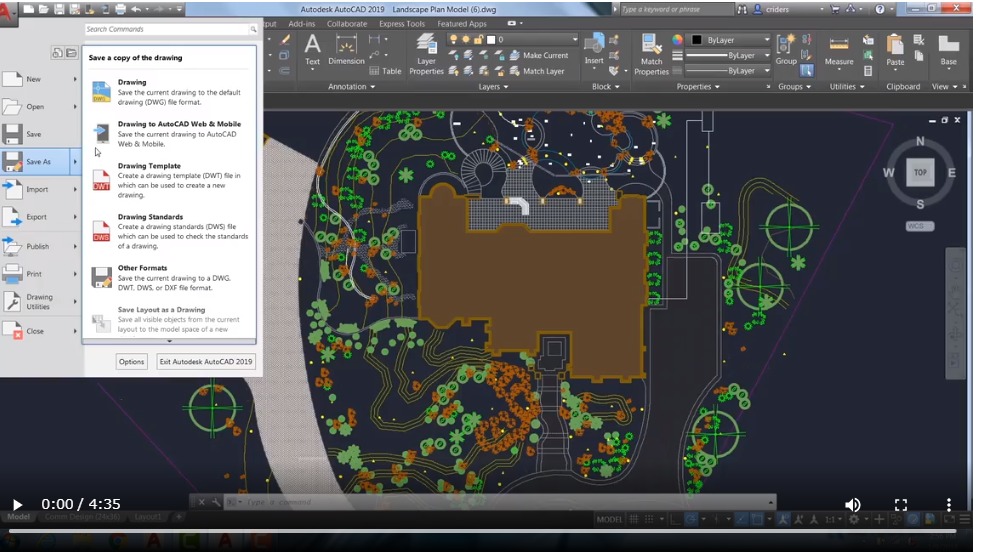
AutoCADの特徴は3Dモデル対応です。
そんなこと言われても、良さがよくわかりませんね。
3Dモデルにはこんな良さがあります。
- モデルを作ってしまえば楽
- パースも作れる
- 3Dプリンターにも使える
モデルを作れば後は楽
3Dモデルの良い点は、モデルさえ作ってしまえば、平面図、立面図などを一気に見せれる点です。
2Dでは、モデルがそのまま平面図や立面図、断面図だったりするので、それぞれ別々に作らないといけません。
そういった意味でも、全体のモデルを作ってしまえば、後は見る角度だけ変えれば良いというのは楽ですね。
パースも作れる

3Dモデルは立体的なモデルですので、モデルの表面にテクスチャを貼ればパースになります。
パースはパース専用のソフトを使って作ることも多いので、作ろうと思えば作れる、というのはお得です。
3Dプリンターにも使える
個人的にこれが一番ポイントだと思ってますが、3Dプリンターにも使えます。
3Dプリンターがあれば、簡易的なモックアップが簡単に作れるので、模型でちまちま作る手間がなくなり良いです。
会社によっては模型を外注しているかもしれませんが、外注費で小さい3Dプリンターなら買えますね。
AutoCADの購入はこちら
AutoCAD LTは2D限定だが安い
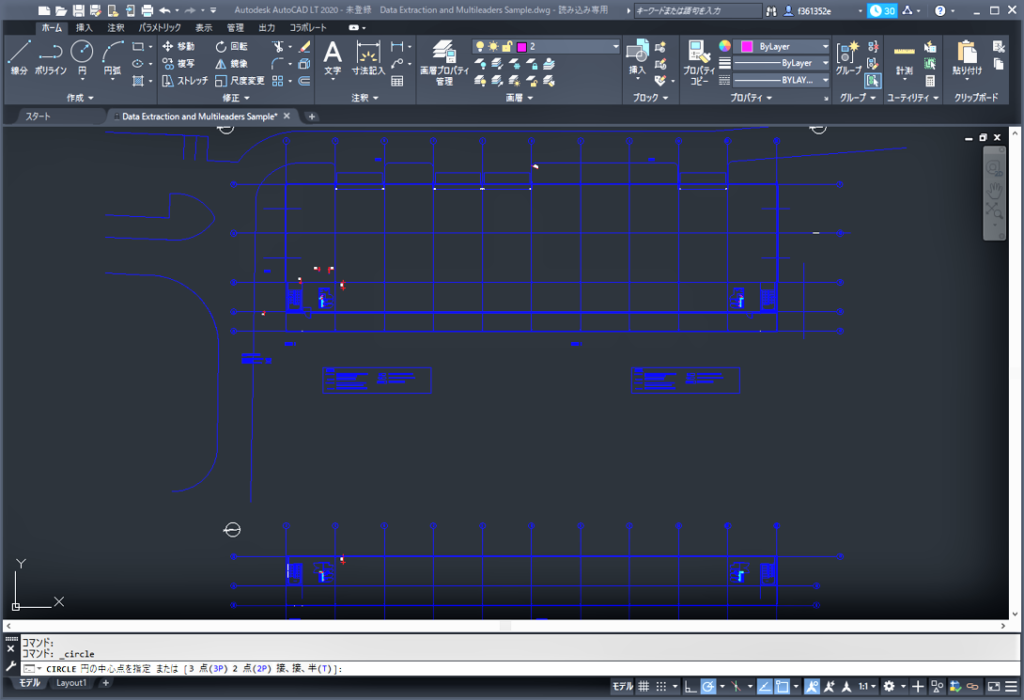
ではLTのメリットはなんなのか。
- とにかく安い、2Dで作図するだけならコスパ最高
- データが軽い
LTはとにかく安い、2Dで作図するだけならコスパ最高
LTは安くていいですよね。
月7500円くらいですので、副業で作図1~3枚したら、もう元が取れてしまう値段ですね。
CADをあまり使ったことが無い人でも、あっという間に回収できる金額が魅力です。
ただ安いだけでなく、しっかりと最低限の機能があるのも嬉しいところ。
データが軽い
これは見過ごされがちですが、結構なメリットでしょう。
CADのデータは普通はかなり重たいです。
ですが、LTは機能も最小限で2Dですのでデータが軽く、AutoCADに比べてサクサク動きます。
スペックの高いパソコンであればAutoCADで問題ありませんが、スペックが低い場合はLTにしておいた方が無難でしょう。
AutoCAD LTの購入はこちら
結局どっちを選べばいい?AutoCADとLTの選び方

上記でそれぞれのメリットについてご紹介しました。
簡単に復習すると、
- モデルを作ってしまえば楽
- パースも作れる
- 3Dプリンターにも使える
- とにかく安い、2Dで作図するだけならコスパ最高
- データが軽い
といったメリットがお互いありました。
では、それぞれどんな人がどのように選べばよいのでしょうか?
AutoCADはこんな人におすすめ

さっそく結論ですが、こんな人におすすめです。
- パースを作る人
- PCがハイスペックな人
- とにかくよくCADを使う人
いろいろ機能があるので、たくさんCADを使うような人は、AutoCADがおすすめです。
パースをたまに作る人も、別でパースソフトを導入するより良いでしょう。
安くて操作も慣れるし一石二鳥になります。
建築設計の専用ツールもあるので、たくさんCADを触るようであれば、効率アップは確実でしょう。
基本的にヘビーユーザーはAutoCADを選んでおけば間違いありません。
AutoCADの無料体験や購入はこちら
AutoCAD LTはこんな人におすすめ

では、LTはどんな人におすすめかというと、こちらです。
- 2D図面しか作らない人
- PCのスペックが不安な人
- あんまりCADに慣れてない人
- 安くて安定したCADが使いたい人
LTは安くて基本機能がしっかりしてるので、CADに慣れていない人でも簡単に導入できます。
2D作図しかしないし、しょっちゅう図面を触ってるわけでもない、という人にはLTで十分です。
そのため、考え方としてはライトユーザー向けになります。

そんな場合は、無料の体験版があるので、ちゃんと使えるか試してみましょう。
AutoCAD LTの無料体験や購入はこちら
AutoCADとLTの無料体験版を試そう

じつはAutoCADもLTも、どちらとも無料体験版があります。
あまり知らない人が多いですが、全機能、30日間フルで使えるので、悩んでいるなら無料で使用体験した方が良いです。
- AutoCAD LT
- AutoCAD
- カートに追加の横の無料体験版のところでダウンロードできます。
体験版の使用方法は、簡単な登録をして、ダウンロードしておしまいです。
これで使えるようになります。
AutoCADとLT版のどちらにするか悩んでいる人は、両方試して、30日の間に決めればOKです。
また、学生や教員はアカデミック版が無料で使用できるので、そちらでじっくり使いましょう。
まとめ
この記事では、「AutoCADとLTの違いって何?同じに感じるから安いLTにしとけばいいのかな?」
こんな疑問にお答えしました。
まとめると、パースを書いたりゴリゴリCADを使うならAutoCAD、2D作図しかしない場合はLTがおすすめです。
この記事を参考に、快適なCADライフをお過ごしください。







